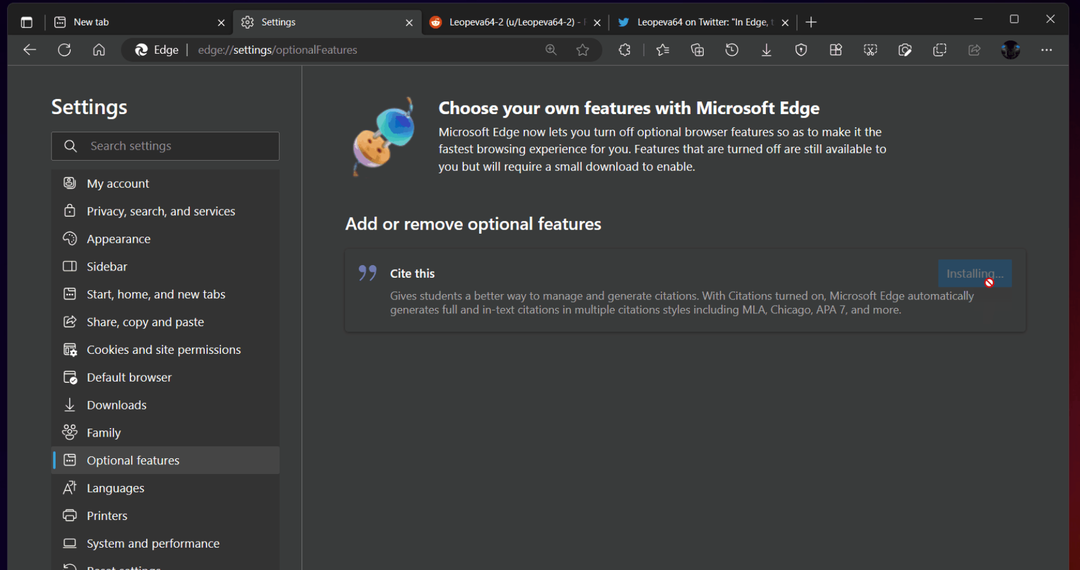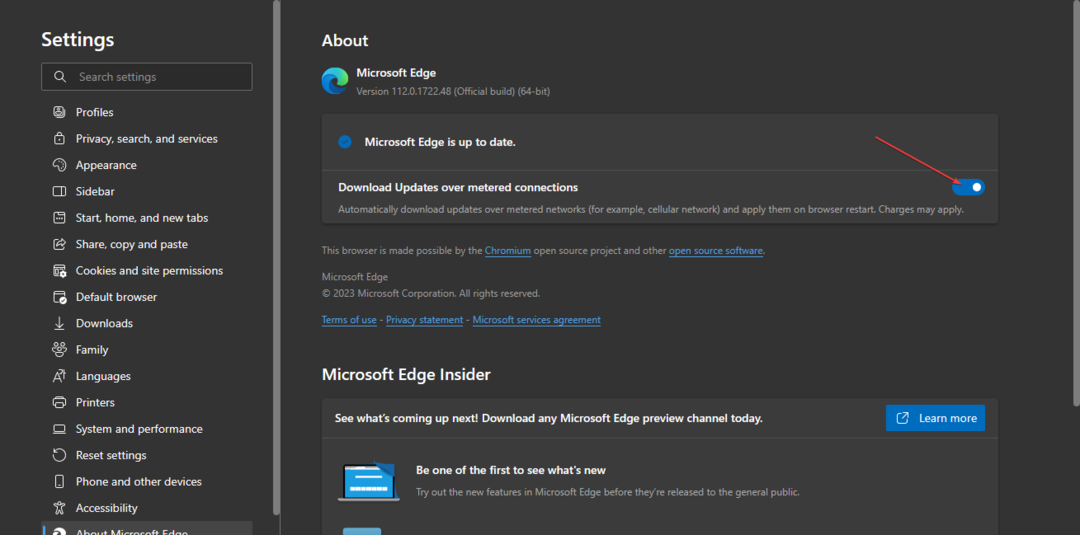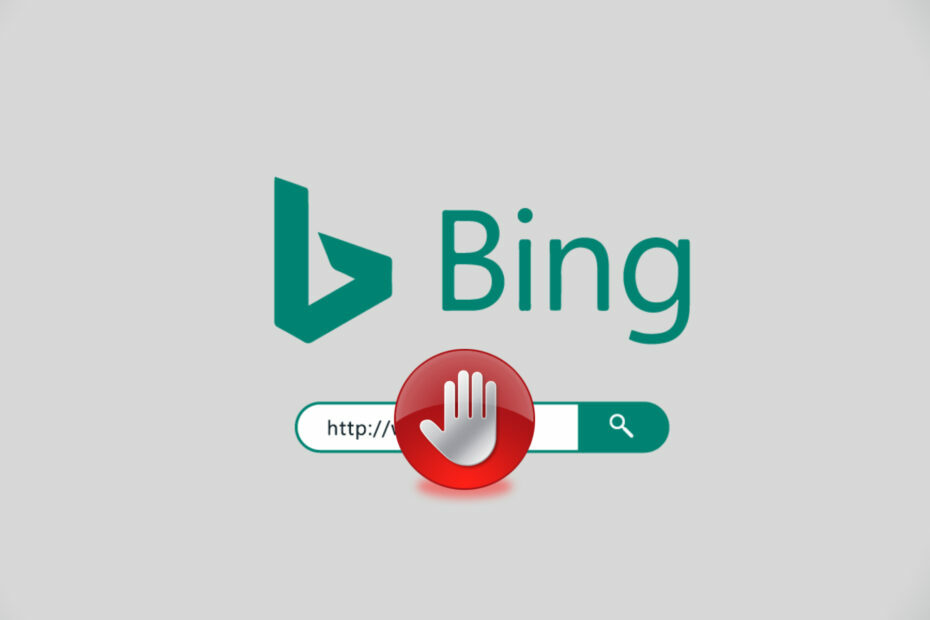Microsoft Edge е вграден браузър за Windows 10. Знаем, че когато сърфираме в интернет от Edge в нормален режим, историята ни на търсене, посетените уебсайтове и т.н. ще бъдат запазени и могат да бъдат видени от други. За да избегнете това, можете да сърфирате в интернет от браузъра в частен режим. Просто отворете браузъра и натиснете Ctrl + Shift + N заедно, за да отворите браузъра в частен режим. Сега, ако ви харесва този режим и искате винаги да отваряте Microsoft Edge в този режим, би било по-добре да създадете пряк път или да промените свойството на съществуващия пряк път, така че когато щракнете двукратно върху него, браузърът директно отваря прозореца на браузъра в Private режим.
В тази статия нека видим как да го направим.
Метод 1: Създаване на нов пряк път
Етап 1: Щракнете с десния бутон навсякъде на екрана
- Изберете Ново
- Изберете Пряк път

Стъпка 2: В прозореца Създаване на пряк път
1. Или въведете или прегледайте местоположението на файла на приложението на firefox (.exe).
Като цяло този файл се намира на долното място:
"% ProgramFiles% \ Microsoft \ Edge \ Application \ msedge.exe" -inprivate
За системи с 64-битова версия на Windows тя се намира на следното място:
"% ProgramFiles (x86)% \ Microsoft \ Edge \ Application \ msedge.exe" -inprivate

Стъпка 3: Дайте a Име и кликнете върху завършек

С тези промени можете да видите, че се създава пряк път на работния плот.
Метод 2: Промяна на свойствата
Етап 1: Кликнете с десния бутон на прекия път на браузъра Edge и кликнете върху Имоти

Стъпка 2: В прозореца Свойства,
1. Отидете на Пряк път раздел
2. Под Мишена добави -насаме. Целта трябва да изглежда по следния начин:
"% ProgramFiles% \ Microsoft \ Edge \ Application \ msedge.exe" -inprivate.
За системи с 64-битова версия на Windows,
"% ProgramFiles (x86)% \ Microsoft \ Edge \ Application \ msedge.exe" -inprivate
3. Кликнете върху Приложи
4. Кликнете върху Добре

Това е всичко. Надяваме се, че тази статия ви е била полезна. Благодаря ви за четенето